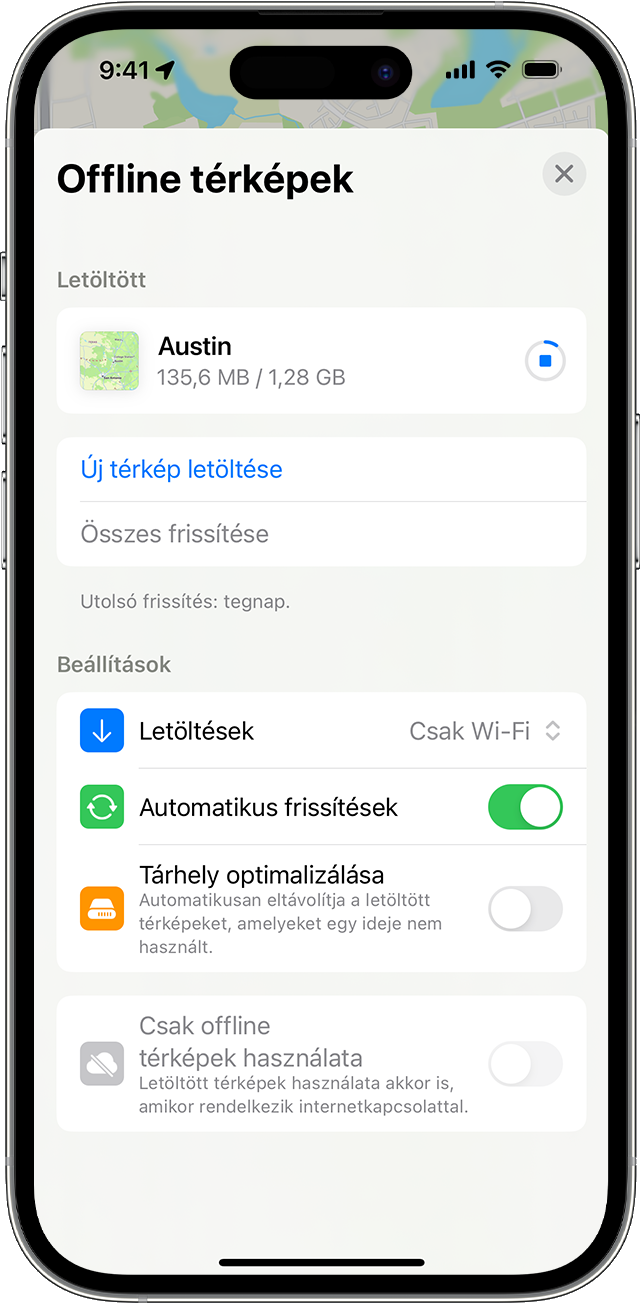Háromféle módon tölthet le offline használható térképeket az iOS 17 rendszerben
Az iOS 17 és újabb rendszereken elérhető offline térképek segítségével a Térképek alkalmazásban számos hasznos információt megtalál, és a navigációt is használhatja, akkor is, ha nincs Wi-Fi- vagy mobilhálózati kapcsolat. Az offline térképek számos információt tartalmaznak, például a helyek nyitvatartását és értékelését, a vezetéshez, gyalogláshoz, kerékpározáshoz és tömegközlekedéshez használható részletes útvonalterveket, valamint a becsült érkezési időt.
Az offline térképek tárhelyet foglalnak a készüléken, és a Térképek a letöltés előtt megjeleníti az offline térképek potenciális méretét. Tudjon meg többet a készülék tárhelyéről.
Emellett Apple Watchon is megtekintheti az offline térképeket, ha az iPhone-ja be van kapcsolva, és a Bluetooth hatótávolságán belül van (körülbelül 10 méter).
Az offline térképek nem szinkronizálhatók a készülékek között. Nem minden területhez érhetők el offline térképek. Egy konkrét régió offline térképe nem használható minden régióban. A funkciók elérhetősége nem minden országban és régióban azonos.
Keresés a Térképekben
- A Térképek alkalmazásban keressen rá a kívánt helyre, majd koppintson rá a találatok között.
- Koppintson a Letöltés gombra, ha elérhető, vagy koppintson a Továbbiak, majd a Térkép letöltése elemre.
- Ha szükséges, módosítsa azt a területet, amelyet szeretne lefedni az offline térképpel. Ezután koppintson a Letöltés elemre.
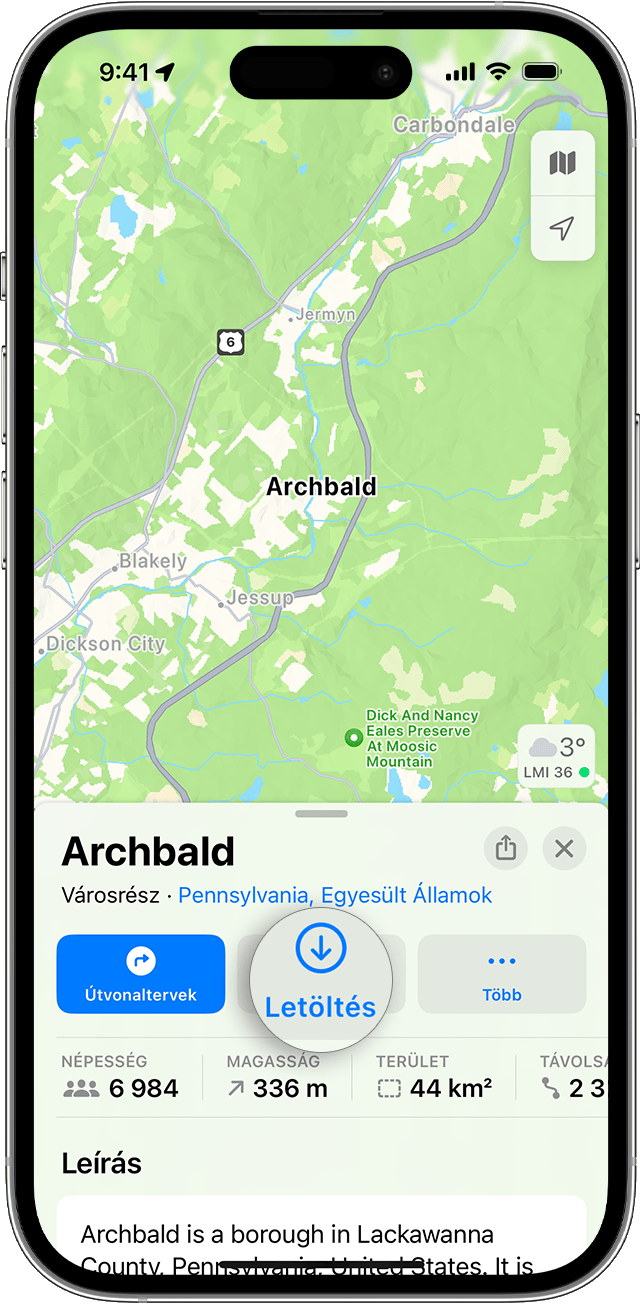
Gombostű elhelyezése
- A Térképek alkalmazásban koppintson egy jelölés nélküli területre a gombostű elhelyezéséhez.
- Koppintson a Letöltés elemre.
- Ha szükséges, módosítsa azt a területet, amelyet szeretne lefedni az offline térképpel. Ezután koppintson még egyszer a Letöltés elemre.
Az offline térkép beállításai
- A Térképek alkalmazásban koppintson a saját képére vagy monogramjára a keresőmező mellett.
- Koppintson az Offline térképek elemre.
- Koppintson az Új térkép letöltése lehetőségre, vagy válasszon ki egy korábban használt vagy a Térképek által javasolt térképet.
- Adja meg a kívánt helyet, vagy válassza a Jelenlegi helyzet lehetőséget.
- Módosítsa a térképterület méretét, majd koppintson a Letöltés lehetőségre.
Letöltött térképek szerkesztése vagy törlése
- A Térképek alkalmazásban koppintson a saját képére vagy monogramjára a keresőmező mellett.
- Koppintson az Offline térképek elemre.
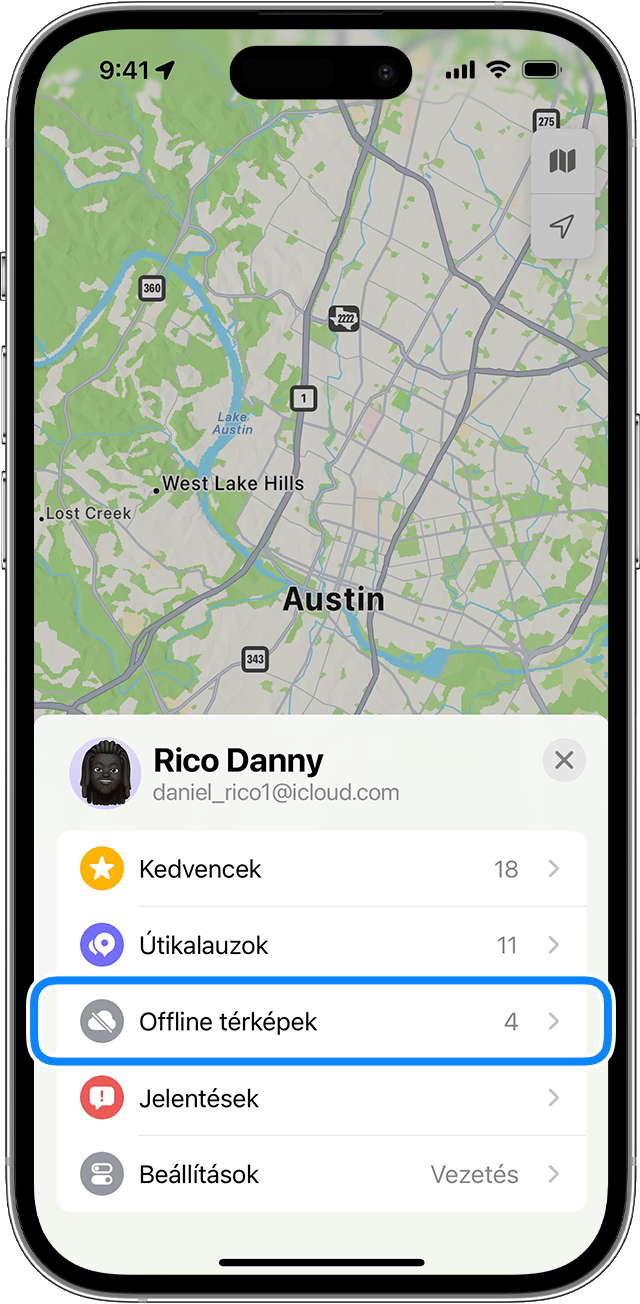
- Koppintson a szerkeszteni vagy törölni kívánt offline térképre. Átnevezheti a térképet, módosíthatja a lefedett terület méretét, valamint megtekintheti a fájlméretet.
- Ha végzett, koppintson a Térkép törlése vagy a Kész lehetőségre.
Az offline térképeket csak a Térképek alkalmazásban törölheti.
Az offline térképek beállításainak módosítása
- A Térképek alkalmazásban koppintson a saját képére vagy monogramjára a keresőmező mellett.
- Koppintson az Offline térképek elemre.
- A Beállítások részben kapcsolja be a használni kívánt beállításokat.
Koppintson a Letöltések elemre: itt megadhatja, hogy a rendszer csak akkor töltsön le offline térképeket, ha van Wi-Fi-hálózati kapcsolat.
Az Automatikus frissítések funkció alapértelmezés szerint be van kapcsolva. Az offline térképek automatikusan frissülnek, ha például változnak az üzletek vagy az utcanevek.
Ha bekapcsolja a Tárhely optimalizálása funkciót, a fel nem használt offline térképek egy idő után automatikusan törlődnek.
Ha bekapcsolja a Csak offline térképek használata funkciót, akkor a rendszer akkor is az offline térképet jeleníti meg, ha van internetkapcsolat.